Das YouTube Studio-Dashboard hilft Ihnen, schnell die neuesten Statistiken Ihres Kanals zu verstehen. Dieser Beitrag von MiniTool Video Converter erklärt, wie Sie das YouTube Studio-Dashboard aufrufen und welche Informationen in jeder Karte enthalten sind.
Was ist das YouTube Studio-Dashboard
Das YouTube Studio-Dashboard ist die Startseite des YouTube Creator Studios. Hier können Kreatoren, Marken und Unternehmen ihre YouTube-Kanäle verwalten, Kanal-Daten analysieren, das Layout des Kanals anpassen und vieles mehr.
Wie man das YouTube Studio-Dashboard aufruft
Um es Kreatoren zu erleichtern, ihre Kanalinformationen jederzeit abzurufen, hat YouTube eine Web-Version des YouTube Studios sowie die YT Studio-App veröffentlicht. Unabhängig davon, ob Kreatoren einen Computer, ein Mobiltelefon oder ein Tablet verwenden, können sie ihre Kanalinformationen schnell einsehen. Nachfolgend finden Sie detaillierte Schritte, um das YouTube Studio-Dashboard von Computern und mobilen Geräten aus aufzurufen.
YouTube Studio-Dashboard auf dem Desktop ansehen
Wenn Sie es gewohnt sind, einen Computer zu nutzen, um YouTube oder andere Informationen zu durchsuchen, können Sie eine der folgenden 3 Methoden verwenden, um das Dashboard von YouTube Studio auf Ihrem Desktop aufzurufen.
# Option 1: Über die Menüleiste der YouTube-Website
1. Rufen Sie die Website von YouTube auf.
2. Wählen Sie die Option YouTube Studio aus der linken Menüleiste.
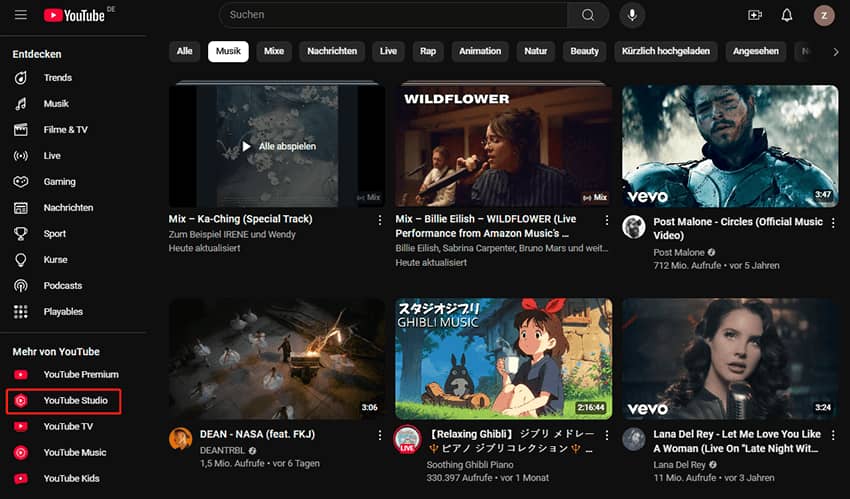
3. Sie werden nun zur YouTube Studio-Website weitergeleitet. Standardmäßig wird die YouTube Studio Dashboard-Seite angezeigt.
# Option 2: Über das Profilbild auf der YouTube-Website
1. Gehen Sie auf die Website von YouTube.
2. Klicken Sie oben rechts auf Ihr Profilbild und wählen Sie die Option YouTube Studio aus dem Dropdown-Menü.
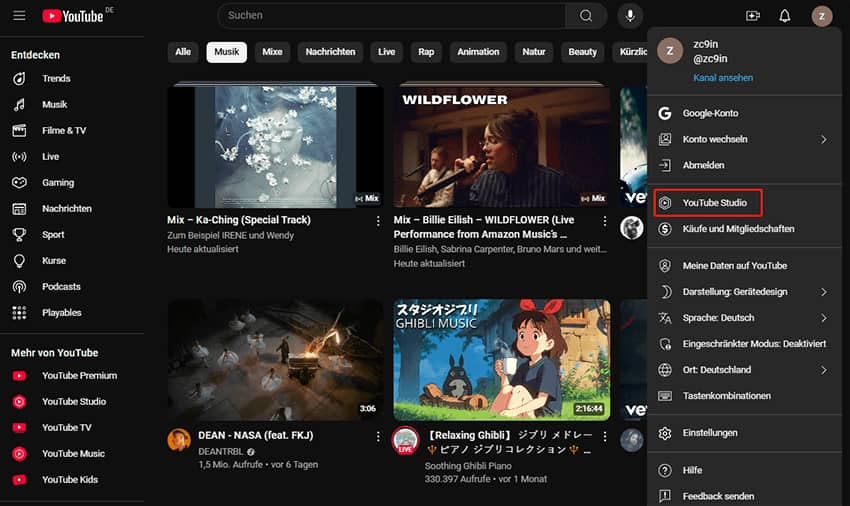
3. Wählen Sie die Registerkarte Dashboard, und Sie können das YouTube Studio Dashboard ansehen.
# Option 3: Direkt zur Website von YouTube Studio gehen
Der einfachste Weg, das Dashboard von YouTube Studio auf Ihrem Computer anzusehen, besteht darin, direkt zur URL von YouTube Studio zu gehen.
1. Geben Sie studio.youtube.com in die Adressleiste Ihres Browsers ein und drücken Sie die Eingabetaste.
2. Sie werden dann auf die YouTube Studio Dashboard-Seite weitergeleitet.
YouTube Studio Dashboard auf mobilen Geräten ansehen
Egal, welches Telefon oder Tablet Sie verwenden, solange es die YT Studio-App herunterladen und ausführen kann, können Sie das Dashboard von YouTube Studio auf Ihrem mobilen Gerät anzeigen. Hier sind die detaillierten Schritte.
1. Installieren Sie die YT Studio-App auf Ihren mobilen Geräten.
2. Wählen Sie Dashboard aus dem unteren Menü.
Weitere YouTube Studio Tipps:
- Wie man das Layout von YouTube-Kanal anpasst
- Wie man Abonnenten von YouTube löscht
- Wie man Spam-Kommentare auf YouTube verwaltet
- Wie man YouTube-Thumbnails testet
Was Sie vom YouTube Studio-Dashboard erfahren können
Es gibt viele Karten im Dashboard von YouTube Studio. Diese Karten können Ihnen viel über Ihren Kanal verraten. Hier sind alle verfügbaren Karten und was sie bedeuten.
# Neueste Inhaltsleistung
Der Titel der Karte variiert je nach Ihrem zuletzt veröffentlichten Inhalt. Wenn Sie beispielsweise ein Short veröffentlicht haben, wird die Leistung des neuesten YouTube Shorts anzeigen. Diese Karte zeigt Ihnen die Anzahl der Aufrufe, die durchschnittliche Wiedergabedauer, die Anzahl der Likes und Kommentare zum Video.
# Veröffentlichte Videos
Diese Karte zeigt einen Snapshot Ihres zuletzt veröffentlichten Videos.
# Kanalverstöße
Dieser Abschnitt zeigt alle kürzlich erhaltenen Community-Richtlinien-Warnungen, Strikes oder Berufungsentscheidungen. Wenn Sie keine Warnungen erhalten haben, wird diese Karte nicht auf Ihrem Dashboard angezeigt.
# Wichtige Benachrichtigungen
Diese Karte zeigt wichtige Informationen zu Ihrem Kanal und Ihren Videos, wie z. B. fehlgeschlagene Uploads, blockierte Videos usw. Klicken Sie auf die Schaltfläche Optionen anzeigen, um die Details anzuzeigen.
# Neue Erfolge
Ein Snapshot Ihrer Watchtime, Abonnenten und Ansichten-Meilensteine.
# Kanal-Analytics
Die Karte zeigt die Watchtime, Aufrufe und Abonnenten des Kanals der letzten 28 Tage an. Sie können auch die aktuellen Abonnenten und beliebten Videos einsehen. Klicken Sie auf Zu Kanal-Analytics gehen, um mehr Details zu sehen.
# Neueste Kommentare
Diese Karte zeigt die neuesten Kommentare, auf die Sie noch nicht geantwortet haben.
# Kürzliche Aktivitäten
Diese Karte zeigt eine Liste der neuesten Abonnenten und Mitglieder Ihres Kanals.
# Nachrichten
Diese Karte gibt Ihnen die neuesten Nachrichten über YouTube. Wenn Sie sich für eine Nachricht interessieren, können Sie auf Punkte anzeigen klicken, um mehr zu erfahren.
# Neuigkeiten im Studio
Diese Karte zeigt die neuesten Updates zu YouTube Creator-Tools und Funktionen.
# Ideen für Sie
Diese Karte zeigt einige personalisierte Vorschläge, die YouTube basierend auf Ihren Kanal-Daten für Sie erstellt.
# Neueste Abonnenten
Diese Karte zeigt eine Liste der neuesten Abonnenten Ihres Kanals. Sie können einen Zeitraum auswählen und die Liste nach der Anzahl der Abonnenten sortieren.
MiniTool Video ConverterKlicken zum Download100%Sauber & Sicher
Fazit
Dieser Beitrag erklärt, wie Sie das Kanal-Dashboard auf Ihrem PC oder mobilen Gerät anzeigen können. Er erläutert auch, was die Karten im Dashboard von YouTube Studio bedeuten und wie Sie sie nutzen können, um mehr über Ihren Kanal zu erfahren.


